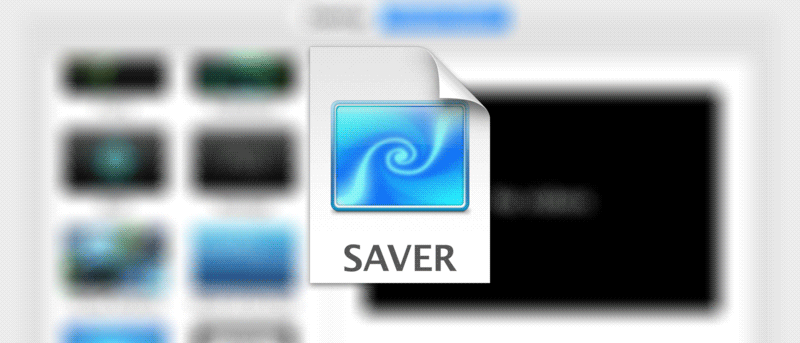Si bien es posible que ya esté disfrutando de los protectores de pantalla que venían precargados en su Mac, ahora tiene una manera de agregar un nuevo tipo de protectores de pantalla a su Mac. Ahora puede agregar un video como protector de pantalla.
Ingresar GuardarHollywood, una aplicación para Mac, que te permite configurar un video como protector de pantalla. De esa manera, puede hacer que cualquiera de sus archivos de video se reproduzca como protector de pantalla mientras su Mac está en modo inactivo. Si esto es algo que desea poner en marcha en su máquina, aquí le mostramos cómo hacerlo.
Configurar un video como protector de pantalla
SaveHollywood es una aplicación liviana y gratuita para Mac, y se puede obtener desde su sitio web oficial.
1. Descargar GuardarHollywood desde su sitio web oficial y guárdelo en su Mac. Haga doble clic en el archivo «.dmg» descargado y se iniciará.
2. Cuando se inicie la aplicación, haga doble clic en el archivo llamado «SaveHollywood.saver» para instalarlo.
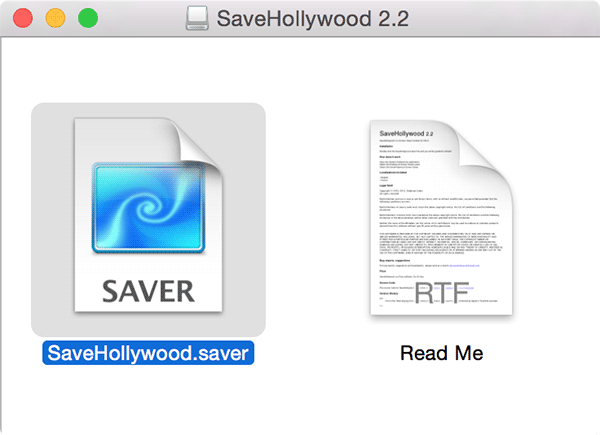
3. En la siguiente pantalla se le preguntará qué usuarios desea que tengan acceso al protector de pantalla. Puede seleccionar usted mismo o todos los usuarios en la Mac. Si opta por la última opción, se le pedirá que ingrese el nombre de usuario y la contraseña del administrador.
Independientemente de lo que elija, cuando haya terminado, simplemente haga clic en «Instalar» para instalar el protector de pantalla.
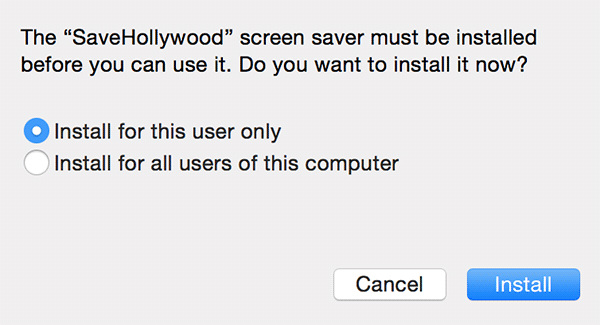
4. Después de instalar el protector de pantalla, debe configurarlo desde la configuración de su Mac. Para hacerlo, haga clic en el logotipo de Apple en la esquina superior izquierda y seleccione «Preferencias del sistema…» para acceder al panel de configuración de su Mac.
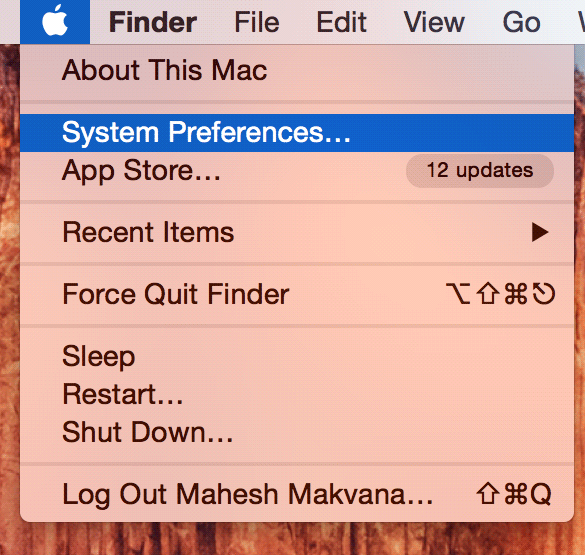
5. Haga clic en «Escritorio y protector de pantalla» en la pantalla que sigue para personalizar la configuración del protector de pantalla.
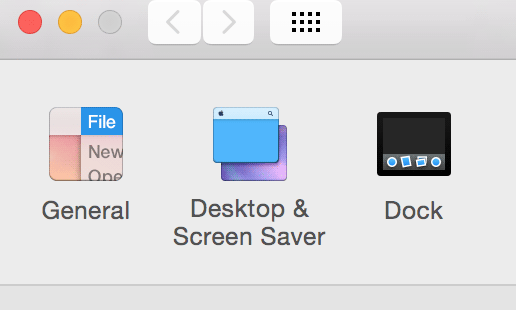
6. En la siguiente pantalla, haga clic en “Protector de pantalla” para ir a la pestaña de protector de pantalla. Una vez allí, desplácese hacia abajo en la lista de protectores de pantalla y elija el que dice «SaveHollywood», luego haga clic en el botón «Opciones de protector de pantalla…».
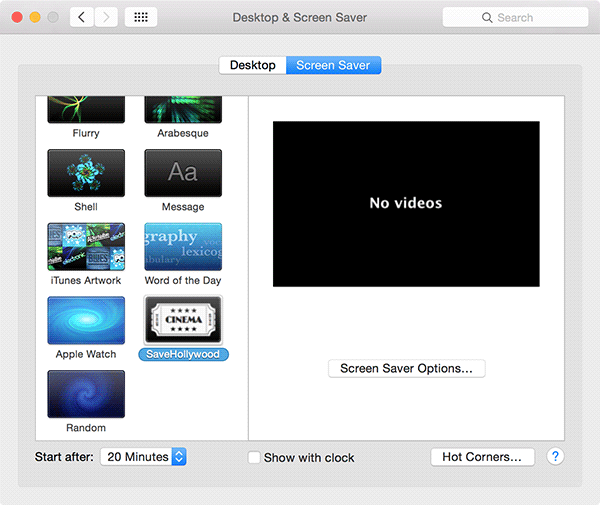
7. Ahora está todo listo para agregar un video para usarlo como protector de pantalla en su Mac. Para agregar un video, haga clic en el signo «+» (más) en el cuadro de diálogo, y debería permitirle elegir un archivo de video.
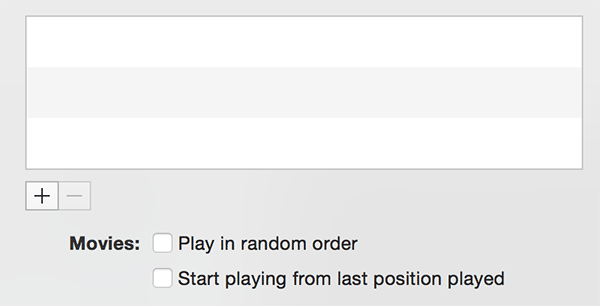
8. Navegue por el almacenamiento de su Mac y busque el archivo de video. Selecciónelo y luego haga clic en el botón que dice «Agregar».
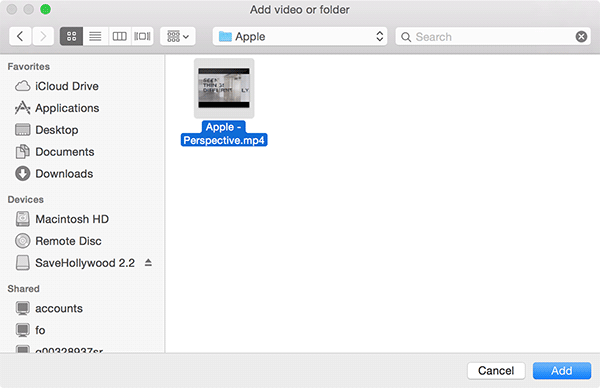
9. Una vez que se ha agregado un video, puede ajustar la configuración de cómo debe mostrarse como protector de pantalla. Las opciones incluyen el tamaño del video que desea tener, marcos alrededor del video, color de fondo, música del video, etc.
Cuando haya terminado de ajustar la configuración, haga clic en «Aceptar» para guardar los cambios.
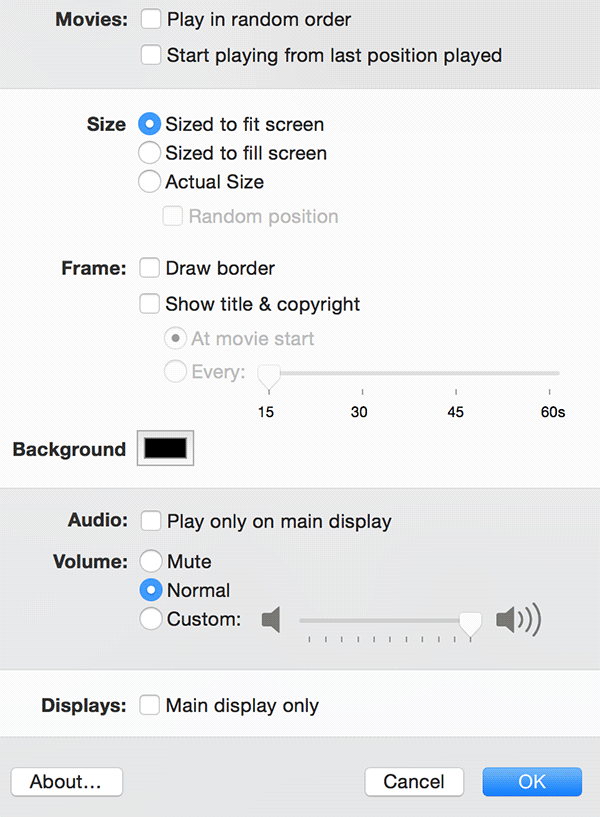
10. Puede obtener una vista previa del protector de pantalla de video pasando el cursor sobre la miniatura y haciendo clic en la opción «Vista previa».
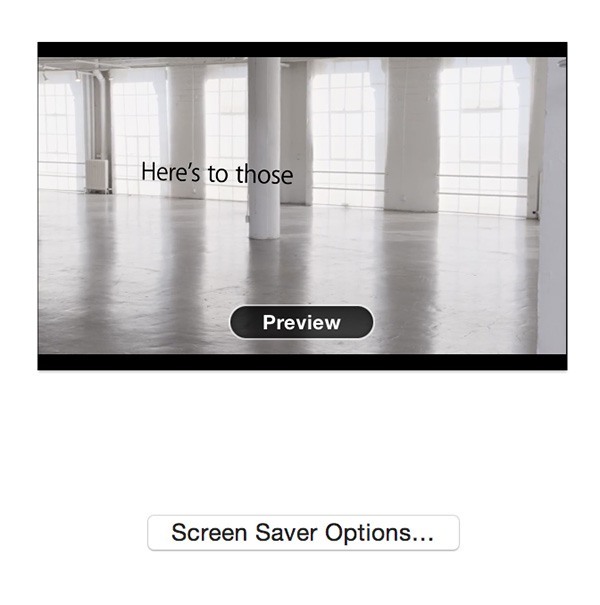
Su video elegido ahora se reproducirá como su protector de pantalla hasta que lo cambie a uno de los otros protectores de pantalla en su Mac.
Conclusión
Si desea tener algo listo para usar como protector de pantalla en su Mac, puede usar la guía anterior que le permite usar un video como protector de pantalla. Es algo diferente, y seguro que te encantará.